如何在MathType中编辑带音调的字母
下面就来介绍MathType字母音调怎么编辑。
具体操作步骤如下:
1.按照自己的使用习惯打开MathType数学公式编辑器,进入到编辑阶段。

打开软件进入编辑状态
2.在MathType编辑界面中,用鼠标点击MathType菜单中的"编辑"——"插入符号",随后将会弹出一个"插入符号"的对话框。
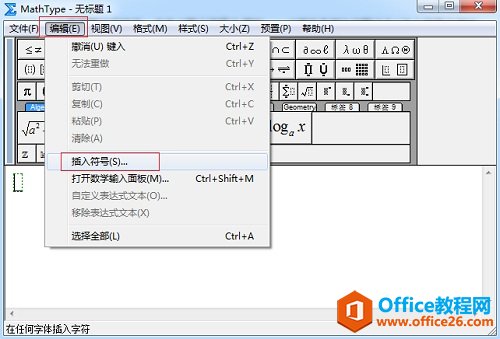
点击"编辑"——"插入符号"
3.在弹出的"插入符号"窗口中,将"查看"设置成"样式"——"文本",在下方会出现相应的符号模板,拉动符号面板中的滚动条,找到带有音调符号的部分,然后点击自己的符号,再点击"插入"、"关闭"。比如这里选择的的是A的第二声,如下图所示:
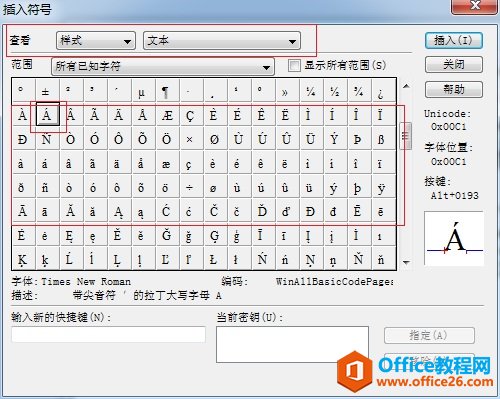
拉动符号面板找到需要的符号后插入
以上内容向大家介绍了MathType字母音调的编辑方法,很多人对这个符号其实很陌生,因为在数学公式中这种符号用得比较少,这种符号在中国的汉语拼音中使用得比较多。并且这个符号在Word中直接编辑是编辑不出来的,所以需要借助于MathType公式编辑器,这样就可以编辑出各种各样的符号了,因为它并不局限于在数学物理等理工科中使用。
如何在MathType中编辑带音调的字母的下载地址:
您可能感兴趣的文章
- 04-18如何解决word中文双引号变成英文引号
- 04-18Word2010技巧大全
- 04-18word怎么设置对齐字符网格
- 04-18如何在Word2010里插入水印?
- 04-18word 设置编号后如何让下面的字对齐
- 04-18word中的网格对齐是什么意思
- 04-18如何解决word2013停止工作
- 04-18word打印缺一部分表格文件怎么办
- 04-18WORD中怎样设置字体长宽
- 04-18Word2013怎样制作名片


阅读排行
推荐教程
- 11-22office怎么免费永久激活 office产品密钥永久激活码
- 11-30正版office2021永久激活密钥
- 11-25怎么激活office2019最新版?office 2019激活秘钥+激活工具推荐
- 11-25office2010 产品密钥 永久密钥最新分享
- 11-22Office2016激活密钥专业增强版(神Key)Office2016永久激活密钥[202
- 11-30全新 Office 2013 激活密钥 Office 2013 激活工具推荐
- 11-25正版 office 产品密钥 office 密钥 office2019 永久激活
- 11-22office2020破解版(附永久密钥) 免费完整版
- 11-302023 全新 office 2010 标准版/专业版密钥
- 11-22office2010激活密钥有哪些?office2010永久激活密钥分享







